PS合成冲蛋壳中孵出的美女教程
- 2021-05-14 11:05:58
- 来源/作者:互联网/佚名
- 己被围观次
本教程主要使用Photoshop合成从蛋壳中孵出的性感美女,在这里将打破常规,运用一个新概念合成一个单色调的图片,这里使用一些免版权照片、创意和PHOTOSHOP,这个教程将一步步通过高
小提示:当使用照片时,有些照片会稍微模糊,当你想做一个剪切时,将照片放大直到你看到你需要的色彩,这些是你剪切的,而不是对象和背景之间的过渡像素。
6、完成这个路径,右击---建立选区,执行:图像---调整---曲线,设置如下图。
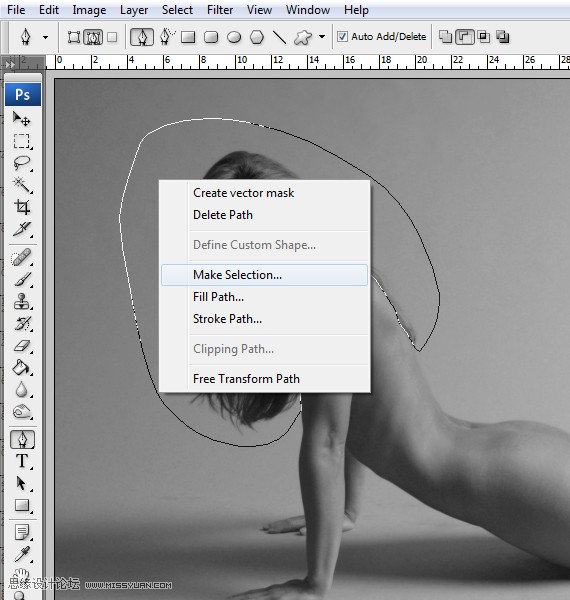
7、执行:图像---调整---色阶,设置如下图:

8、重复第六步和第七步,直到得到一个头发和背景的高度对比。

9、执行:选择--反选,图像---调整---曲线,图像---调整--色阶,直到获得最大的对比度。

10、使用黑色画笔工具,硬度100%,将头发白色区域涂黑,取消选区。

(责任编辑:极限)
*PSjia.COM 倾力出品,转载请注明来自PS家园网(www.psjia.com)
上一篇:PS合成绚丽时尚风格的人物面妆
下一篇:PS移花接木之给美女无痕换脸教程








